win7默认的内存大小显示就是匹配我们的真实物理内存,但是这里的显示是可以更改的,我们可以在不对真实内存进行更改的情况下更改win7内存大小显示,具体方法如下,一起来看一下吧。
win7内存大小显示更改教程
1、首先我们需要下载一个exescope软件。
【exescope下载】
2、接着我们在“C:\WINDOWS\system32”这个路径下找到“systdm.cpl”这个文件,先把它备份处理。

3、然后打开之前下载安装的exescope。

4、找到在Resource>Dialog中“101”。
5、接着将第4和第5个文件中的“Visible”去掉;
6、从第1个到3个和第6个到第9个的“link Window”座标分别改为(129,137);(141,163);(141,149);第六(141,177);
7、再改下Caption=“6.60 GHz, 1GB
的内存”(这里的数字就是我们想要更改为的内存大小显示);(141,229);(141,241);(141,253);
8、修改完成后,保存。最后退出即可。
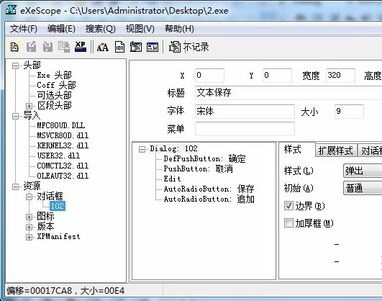
以上就是win7内存大小显示更改教程了,需要的朋友现在就可以去进行更改了,如果记不住的话可以看着教程一步步进行操作。想知道更多相关教程还可以收藏本站。
win7默认的内存大小显示就是匹配我们的真实物理内存,但是这里的显示是可以更改的,我们可以在不对真实内存进行更改的情况下更改win7内存大小显示,具体方法如下,一起来看一下吧。

win7默认的内存大小显示就是匹配我们的真实物理内存,但是这里的显示是可以更改的,我们可以在不对真实内存进行更改的情况下更改win7内存大小显示,具体方法如下,一起来看一下吧。

我们在重装win7系统时,经常会遇到需要使用u盘启动的情况,这时候就需要更改win7启动盘了。但是很多朋友都不知道win7如何更改启动盘,因为我们需要在bios设置中才能进行更改,下面就一起来看一下吧。

win7系统支持用户自定义更改屏保画面,我们可以通过在个性化的屏幕保护设置中选择自己喜欢的屏保图案,还可以更改屏保的时间。下面就跟着小编一起来看一下具体的更改操作方法吧。

很多朋友都希望自己的电脑有个性,因此更改了系统主题,更改了配色等外观,但是唯独开机图片还是用的默认图片。这是因为要更改开机图片不能使用系统设置,必须要在注册表中才能更改,下面就跟着小编一起来学习一下吧。
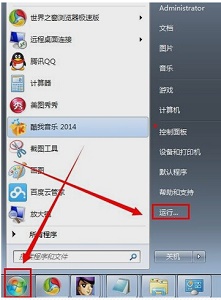
备案号:渝ICP备20005664号-4
Copyright © 简单到家 cdxsxbx.com
